Последовательность выполнения задания
1. Включите персональный компьютер запустите программное обеспечение Word.
2. Оформите работу согласно заданиям, провести анализ исходных данных
3. Сохраните работу.
4. Выполненную практическую работу отправьте преподавателю по email: sattbondarenkomaxim @ gmail . com до 17.04.2020.
Не забудьте указать свои Фамилию Имя и группу!
Дополнительный материал опубликован на: https://vk.com/satt_a_s_u
Краткие теоретические сведения
Теоретический материал
| Вставка таблицы | 1. | Команда Вставка –Таблица вставить таблицу (указать в | ||||
| открывшемся окне необходимое | число столбцов и строк | |||||
| таблицы)/нарисовать таблицу (нарисовать таблицу карандашом) | ||||||
| 2. | Значок на панели инструментов: | позволяет добавить таблицу | ||||
| путем выбора необходимого количества строк и столбцов. | ||||||
| Границы таблицы | Изменить границы можно используя значок на панели инструментов | |||||
|
| ||||||
| Разбиение и | Выделить необходимые ячейки, нажать правую кнопку мыши и выбрать | |||||
| объединение ячеек | команду Объединить ячейки или Разбить ячейки. | |||||
  Вставка рисунка Вставка рисунка
| 1. | Команда Вставка- Рисунок | ||||
| 2. | Скопировать изображение в буфер обмена, а затем добавить его в | |||||
| Word: сочетание клавиш ctrl + С и ctrl + V. | ||||||
| Редактирование | Щелкнуть по рисунку мышью, появится панель «Работас изображением»
| |||||
| рисунка |
| |||||
| Вставка объекта | Команда Вставка - WordArt | |||||
| WordArt | ||||||
|
| ||||||
|
| ||||||
| Вставка основных |
| |||||
| автофигур |
| |||||
| Команда Вставка -Фигуры | ||||||


Задание. Выполните все задания согласно ниже приведенным образцам.
Задание 1.
Оформите таблицу по образцу. В таблице 1 необходимо использовать нумерацию строк.
Таблица 1 – Сотрудники фирмы
| № | Фамилия | Имя | Отчество | Дата | Телефон | Должность | Стаж |
| рождения | |||||||
| 1 | Иванова | Анна | Петровна | 23.12.1963 | 141585 | менеджер | 12 |
| 2 | Смирнов | Иван | Сергеевич | 12.05.1974 | 786596 | консультант | 8 |
| 3 | Чистяков | Виктор | Михайлович | 07.05.1965 | 235643 | директор | 17 |
| 4 | Кузнецов | Сергей | Иванович | 24.12.1963 | 821124 | программист | 6 |
| 5 | Цветкова | Мария | Андреевна | 13.03.1977 | 265347 | бухгалтер | 7 |
| 6 | Михалкова | Елена | Дмитриевна | 31.01.1975 | 435496 | секретарь | 4 |
Задание 2.
Оформите таблицу по образцу. В таблице 2 необходимо использовать нумерацию строк.
Таблица 2 – Учет посещаемости студентов группы
| Дата занятия
| |||||||||||||
| № п/п | Фамилия и инициалы студента | февраль | |||||||||||
| 1 | 2 | 3 | 5 | 6 | 7 | 8 | 9 | 10 | 11 | ||||
| 1 | Андронов А.А. | + | + | + | + | н | н | + | + | + | + | ||
| 2 | Каварма Ю.В. | + | + | + | + | + | + | + | + | + | + | ||
| 3 | Кузьменко В.М. | + | + | н | н | + | + | + | + | + | + | ||
| 4 | Харапов В.А. | + | + | + | + | + | н | н | н | н | н | ||
| 5 | Иванов С.В. | + | + | + | + | + | + | + | + | + | + | ||
| 6 | Грачев Б.П. | + | + | + | + | + | + | + | н | н | + | ||
Задание 3.
Оформите таблицу по образцу.
Таблица 3 – Приставки для кратных единиц
| Пристава | Обозначение | Порядок | |
| приставки | |||
| 109 | гига | Г | Гпа (гигапаскаль) |
| 106 | мега | М | Мом (мегаом) |
| 103 | кило | к | кГц (килогерц) |
| 102 | гекто | г | гл (гектолитр) |
| 101 | дека | да | даН (деканьютон) |
| 10-1 | деци | д | дБ (децибел) |
| 10-2 | санти | с | см (сантиметр) |
| 10-3 | милли | м | мВ (милливольт) |
| 10-6 | микро | мк | мкА(микроампер) |
| 10-9 | нано | н | нс (наносекунда) |
Задание 4.
Оформите таблицу по образцу. Таблица 4 – Программа Outlook Express
OUTLOOK EXPRESS
| ЛЕВАЯ ЧАСТЬ ОКНА | ПРАВАЯ ЧАСТЬ ОКНА | |||
| ПАПКИ: | ||||
| Содержит получаемые адресатом | ||||
| ВХОДЯЩИЕ | письма | |||
| Содержит отправляемые адресатом | ||||
| ИСХОДЯЩИЕ | Письма с момента их создания и до | |||
| момента их доставки с локального | ||||
| компьютера пользователя на почтовый | СПИСОК СООБЩЕНИЙ, | |||
| сервер провайдера | ХРАНЯЩИЙСЯ В | |||
| Содержит все письма, доставленные на | ВЫДЕЛЕННОЙ ПАПКЕ | |||
| ОТПРАВЛЕННЫЕ | почтовый сервер | |||
| УДАЛЕННЫЕ | Содержит удаленные письма | |||
| ЧЕРНОВИКИ | Содержит заготовки писем | |||
| КОНТАКТЫ: | ||||
| СОДЕРЖАНИЕ | ||||
| Предоставляют доступ к информации,
| ВЫДЕЛЕННОГО | |||
| хранящейся в Адресной книге | СООБЩЕНИЯ | |||
| (адреса электронной почты, телефоны, …) | ||||
Задание 5.
Оформите следующий текст и рисунок по образцу.

| У природы нет плохой погоды, |
| Всякая погода – благодать Надо благодарно принимать |
| Дождь и снег, любое время года |
Задание 6.
Применяя панель рисования текстового процессора MS Word, изобразите предложенный чертеж
|
|
|
| |||||
| C1 | |||||
| A1 |
| ||||
| D | C Y |

A
| X |
| B | |
Задание 7.
Постройте чертеж.
| 10 | 10ø | |
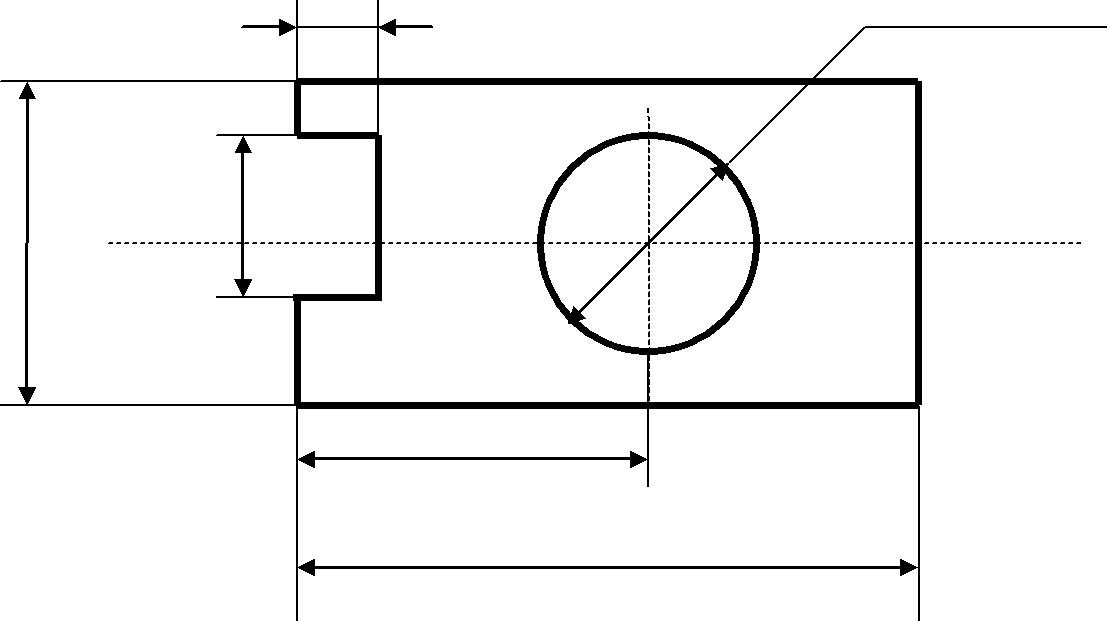
| 50 | 30 |
35
70
Задание 8.
Составить блок-схему решения квадратного уравнения ax2+bx+c=0

Вопросы для самопроверки:
1. Какие графические возможности представляет текстовый редактор MSWord?
2. Перечислите основные графические фигуры в MSWord?
3. Как добавить текст надписи к графическому изображению?
4. Назовите элементы таблицы?
5. Как можно разбить ячейки таблицы?
6. Для чего нужно группировка объектов?
7. Что можно группировать в MS Word?
8. Зачем нужны блок схемы?
9. Зачем требуется программа Outlook Express?
Дисциплина Автоматизированные системы управления на автомобильном транспорте.
Занятие №34
Практическое занятие №22
Тема занятия: «Редактирование и форматирование рабочих листов, технология создания электронной таблицы, использование формул, функций и диаграмм в Excel».
Цель работы: научиться составлять поперечный профиль дороги
При выполнении работы обучающийся должен
знать: общие положения, нормы проектирования продольных профилей улиц и дорог
уметь: выполнять расчеты элементов плана поперечных профилей трасс городских путей сообщения; оформлять текстовую и графическую документацию
Оборудование:
1. Персональный компьютер, монитор, мышь, клавиатура, программное обеспечение.
2. Раздаточный материал.
Литература:
Дата добавления: 2021-07-19; просмотров: 101; Мы поможем в написании вашей работы! |

Мы поможем в написании ваших работ!
